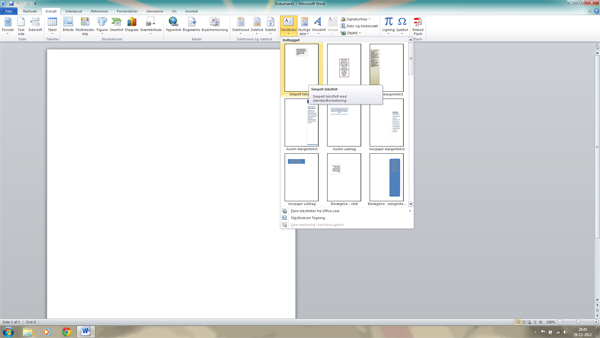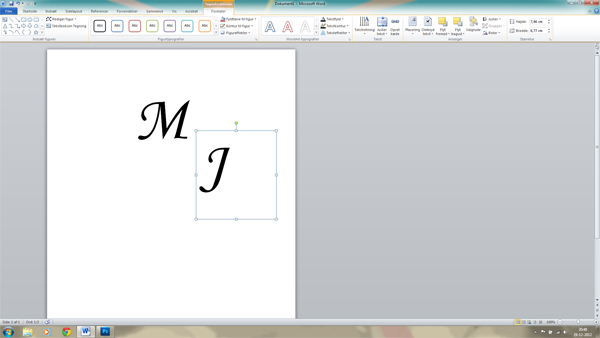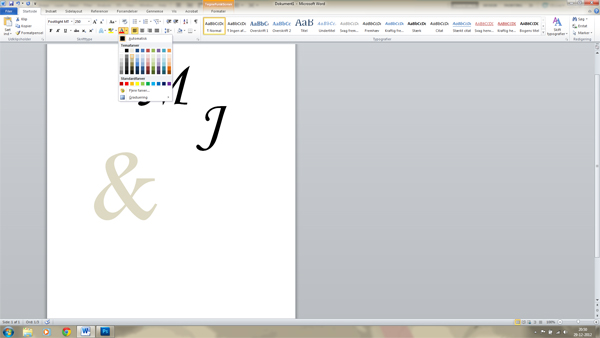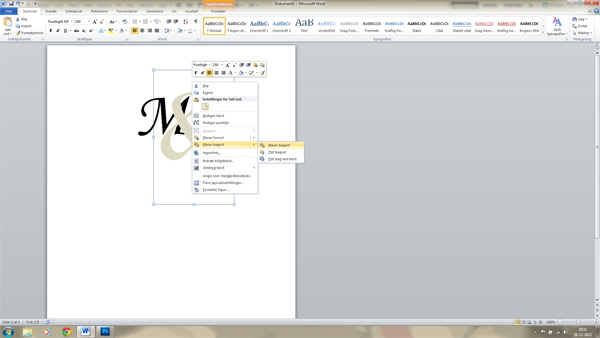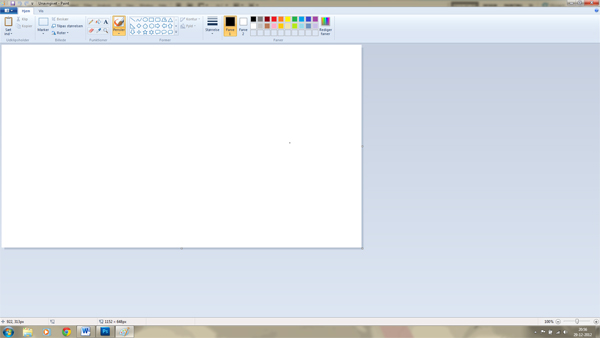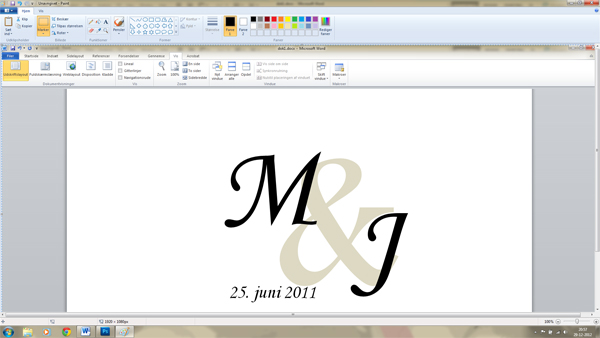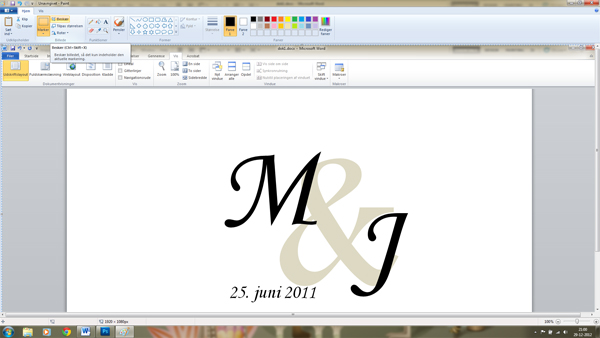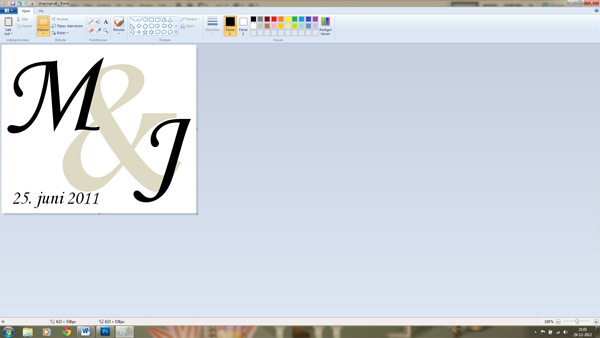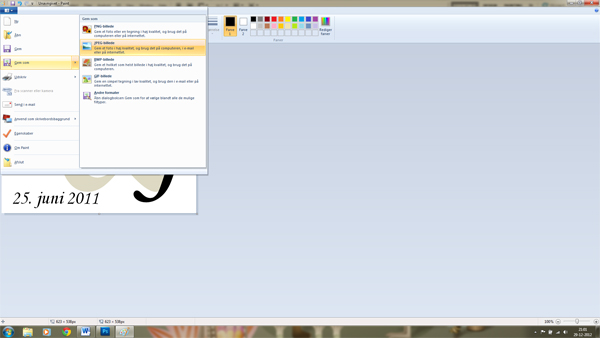Hækle-guide
- Emne: Tekniske guides
- Forfatter: Mette
På bloggens facebookside blev jeg spurgt om jeg ikke ville lave en video-lær-at-hækle-guide og det har jeg gjort. Den viser de mest basale masker man skal kunne for at lave de fleste ting. Afslutningvis viser jeg hvordan man starter op når man skal følge en opskrift.
Langt de fleste ting kan laves udelukkende ved fastmasker - fx er min stjernebold og slaskekanin lavet udelukkende med fastmasker.
Fastmasker
Denne video viser hvordan man starter op, laver luftmasker [lm] og fastmasker [fm].
Skal du hækle rundt (som fx ved bamser/dyr/stjernebold) bruges der ikke luftmasker til at starte med som her, der kører man blot rundt i spiral - vises længere nede i en af de andre videoer, men fastmaskerne er de samme som her. Luftmaskerne bruges her for at starte op og have noget at lave de efterfølgende fastmasker i. Bruges når du fx skal hækle noget firkantet som grydelapper, tæpper osv.
At "tage ud"
At tage ud betyder at udvide. man laver derfor 2 fastmasker i samme fastmaske.
Bruges når du vil udvide noget som fx starten af en bold eller ved fx stjernebolden hvor man hele tiden udvider "takkerne".
Stangmasker
Stangmasker [stgm] bruges sjældent når man hækler små dyr/bamser - men bruges ofte ved andre ting. de er lidt længere i det end almindelige fastmasker så det går derfor lidt hurtigere at komme fremad hvis man nu fx hækler grydelapper.
Farveskift
Sådan skiftes nemt farver. Det kan gøres mere elegant og knap så skarpt som her hvor farveskiftet bliver markant, men dette er en god begynder måde, og faktisk sådan jeg oftest gør selv.
Magisk ring/at hækle rundt
Bruges når du skal hækle fx dyr/stjernebolden og lign.
Dette er dog faktisk ikke en magisk ring. Istedet for en magisk ring laver jeg blot 2 luftmasker [lm] og går tilbage i den første luftmaske og hækler det antal fastmasker opskriften nu siger der skal være, fx 6. Afslut med lige at tæle efter at du kan se 6 fastmasker. Denne metode synes jeg er meget nemmere end den for mange indviklede magiske ring, og giver et lige så godt resultat. Sørg for når du starter at din lække kan formindskes ved at hive i den lille snor og ikke den lange ende - så er du sikekr på at kunne stramme ringen til bagefter så du ikke har et stort hul i midten.
Følg en opskrift
Her viser jeg lige ganske kort hvordan man kommer i gang med at hækle.
Tager udgangspunkt i denne opskrift:
1. omg: En magisk ring med 6 fm [6]
2. omg: 2 fm i hver fm [12]
3. omg: *2 fm i næste fm 1 fm* , gentages hele omgangen rundt. [18]
4. omg: .....
Den første omgang er som beskrevet ovenfor en magisk ring med 6 fastmasker i. Derefter skal man lave 2 fastmasker i hver fastmaske, dvs du tager ud i hver eneste fastmaske hele vejen rundt og ender derfor med 12 fastmasker. Derefter tager du ud i den første fastmaske - dvs du laver to fastmasker i én fastmaske, derefter en almindelig fastmaske i næste fastmaske. Da dette skal gentages hele vejen rundt laver du igen 2 fastmasker i den næstefastmaske og så laver du bare en enkelt fastmaske i den næste fastmaske. Dette fortsætter du med hele vejen rundt. Dvs du er nu gået fra at have 12 fastmasker til 18 fastmasker da du har lavet 2 fastmasker i hver anden.
TIP: Det kræver noget tællearbejde at hækle men brug evt en lille sikkerhedsnål eller lignende og sæt i den første maske for hver omgang så ved du når du er nået en omgang.
Har i nogen spørgsmål til de ovenstående masker er I velkomne til at stille spørgsmål i en kommentar :) - Jeg undskylder på forhånd at nogen af videoklippene blev lidt mørke i det pga manglende sol ;) håber det er til at se alligevel eller læse sig til under forklaringerne :)
Skriv en kommentar